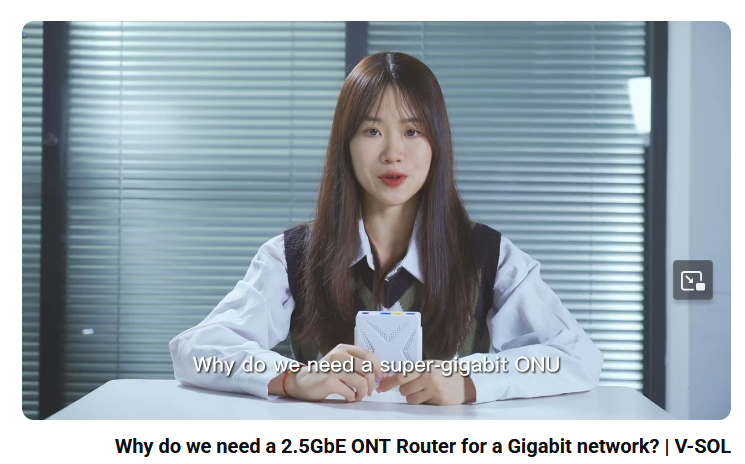ביקורות ומדריכי גולשים
קניתם מוצר חדש ואתם מעוניינים לחלוק את התרשמותכם ממנו? זהו המקום לפרסם את הביקורת שלכם על המוצר.
יש לכם מדריך משלכם שאתם רוצים לשתף? מצאתם פתרון מעניין לבעיה? שתפו אותנו במדריכים שלכם.
411 דיונים בפורום זה
-
במדריך זה אני אלמד איך להעביר תמונות מהמחשב שלכם לאייפון שלכם צפו ותהנו
-
- 0 תגובות
- 1.4k צפיות
-
-
בסרטן הזה אני מסביר לכם איך אני מעביר תמונות מהאייפון למחשב מדריך קל שלב אחר שלב. ממש יעזור לי אם תפרגנו בלייק ותירשמו לערוץ גם ככה זה בחינם חברה https://www.youtube.com/watch?v=DbCPX7pdDTk&t=129s
-
- 2 תגובות
- 3.2k צפיות
-
-
היי כולם, אני תלמיד תיכון ואני צריך עזרה עם איך לתפעל את משדר הWiFi ממשפחת ESP8266 הרכיב esp01. אני צריך לשלוח דרכו מידע (מספרים שלמים/ממשיים ומחרוזות), אם למישהו יש מדריך טוב או יכול לעזור אני ממש ממש אודה לו!!!!;) נ"ב אני עובד עם arduino mega 2560 ואני ניסיתי את הסרטון הזה: https://youtu.be/Ao5XcORsYxA אבל לא הצלחתי להפעיל אותו כמו שצריך
-
- 0 תגובות
- 1.7k צפיות
-
-
א. המארז עצמו שמגיע עם המטען אמור כבר לתת לכם אינדיקציה לא מעטה על מקוריות המטען. כפי שניתן לראות בתחילת הסרטון. ב. אפשר לראות שעל המטען עצמו (התקע) יש חתימה של אפל מלפנים. כפי שניתן לראות ב0:44 ג. ניתן לראות על הכבל עצמו חתימה קטנה שמסתתרת לה על פני הכבל. ב1:33 אם יש לכם עוד דרכים שאתם מכירים פרסמו כאן בשרשור.
-
- 2 תגובות
- 2k צפיות
-
-
בסרטון הזה תראו מוצר שיעזור לרובכם איך לסדר את הכבלים שמאחורי המחשב/מאחורי השולחן ויתן ראות יותר נקייה ויפה מקווה שאהבתם את הסרטון לחצו לייק ותרשמו לערוץ ותפעילו את הפעמון ותהיו מעודכנים בכל פעם שאני מעלה סרטון חדש
-
- 0 תגובות
- 1.7k צפיות
-
-
לכבות כיבוי מלא של המחשב. לנתק את כל הכבלים כולל הכבל של הספק כוח. לפתוח את המארז, ולהוציא את הבטריה של הביוס, באמצעות טסטר או מברג מאוד דק. ללחוץ על כפתור ההדלקה במשך 30 שניות ברציפות. כעת להמתין 30 דקות על השעון מבלי לעשות דבר. בחלוף הזמן להחזיר את הבטריה למקומה, לסגור את המארז, לחבר מחדש את כל הכבלים ולהדליק את המחשב. עם העלייה שלו להכנס ישר לביוס (בדר"כ עי"י לחיצה על DEL או F2). כעת כפי שרואים לפי ההגדות החדשות כולל התאריך והשעה, ניתן לראות שהביוס חזר ל-DEFAULT המקורי שלו, בדיוק כפי שיצא מהמפעל. ללחוץ על LOAD FAIL SAFE DEFAULTS וללחוץ על "Y" ואנטר. כעת ללחוץ על F10 על מנת לשמור את השינויים ואנטר. המחשב יאתחל את עצמו ושוב להכנס לביוס. עכשיו ניתן לעשות את ההגדרות האישיו…
-
- 3 תגובות
- 3.1k צפיות
-
-
אז סוף סוף עשיתם החלטה להחליף את המחשב הנייח הישן והמסורבל ולהצטרף לטרנד של חווית שימוש נוחה ויעילה יותר – המחשב הנייד. אך כשם שהביקוש למחשבים הניידים הולך ועולה בשנים האחרונות, כך גם האפשרויות הבלתי מוגבלות וההיצע האין סופי של דגמי המחשבים. כשתבקרו בחנויות המחשבים, וודאי תוכלו להבחין במגוון עצום של מחשבים ניידים המציעים מגוון רחב של יכולות שונות ומשונות. לכן, אנשים רבים נוטים לבחור בדגם שאינו מתאים לצרכיהם ואינו עונה על הדרישות, או לחילופין, רוכשים לפטופ יוקרתי שכלל אינו נחוץ להם. במדריך זה נציג לכם את מגוון הקטגוריות והדגמים של המחשבים הניידים המוצעים כיום בשוק ואת המאפיינים העיקריים אליהם חשוב שתשימו לב, כדי להגיע להחלטה האופטימלית ביותר עבורכם. הגודל כן קובע לפני שתיג…
-
- 1 תגובה
- 2.3k צפיות
-
-
אהלן חברה אם אי פעם רציתם לדעת מי צפה בפרופיל הפייסבוק שלכם , המדריך הזה בשבילכם אל תשכחו לפרגן בלייק וסאב בבקשה https://youtu.be/iumC7wsNTgc
-
- 0 תגובות
- 2.8k צפיות
-
-
שלום לכם. עשיתי מדריך קצר איך לשדרג זיכרון למחשב, אני בטוח שזה יעזור לכמה מהמתחילים אשמח לפידבק ( להשתפר וזה ) https://youtu.be/Fdk8aAsayaA
-
- 2 תגובות
- 2.5k צפיות
-
-
פרגנו באהבת חינם יהודים
-
- 0 תגובות
- 1.7k צפיות
-
-
שלום חברים. והיום אני ילמד אתכם איך פורצים את הסיסמא למחשב וינדוס 10. אז מה שאנחנו צריכים זה usb ריק לגמרי. טוב. אז אנחנו צריכים בשביל הפריצה להוריד קובץ תמונות דיסק של אירנס בוט (אפשר להוריד מכאן) נצרוב את זה על usb על ידי התוכנה Rufus (אפשר להוריד מכאן) עכשיו לאחר שצרבנו את זה על usb ברגע שהמחשב עולה נלחץ ברציפות על F12 עד שעולה לנו הbios שימו לב חובה שהusb יהיה בתוך המחשב בזמן שאנחנו מעלים אותו. עכשיו נפתח לנו החלון הזה נלחץ על mini Windows XP ועכשיו עולה לנו הוינדוס של XP עכשיו ליחצו בשולחן עבודה על הישום הזה HBCD Menu עכשיו למעלה יש לכם אופציה של Programs ליחצו על זה ועכשיו יש לכם אופציה כזאת Passwords / Keys ליחצו על…
-
- 2 תגובות
- 11.7k צפיות
-
-
אז היום נלמד איך אפשר להוציא וירוסים של קיצור דרך מusb שיטה 1. נכנסים לcmd כמנהל מערכת ורושמים שם: *.* attrib -h -r -s /s /d f: רק שבמקום הf בסוף תשנו את האות של הכונן usb. שיטה 2. קודם כל תורידו את התוכנה Malewarebytes מכאן https://www.malwarebytes.com/mwb-download/ שימו לב חובה לשנות את הסיומת מmp4 לexe תתקינו אותה, ובחלון האחרון של ההתקנה (מיד לאחר העתקת הקבצים), תבטלו את שלושת ה"וי". לאחר מכן תפעילו אותה ושיבקש לעדכן -תעדכנו. כשהתוכנה תעלה, תבצעו סריקה מלאה, על הכונן הנייד ועל כל כונני המחשב. בסיום הסריקה, תלחצו "הצג תוצאות" ואז> הסר נבחרים. התוכנה תבקש להפעיל את המחשב מחדש, תאשרו! זהו הוירוס…
-
- 3 תגובות
- 6.4k צפיות
-
-
שלום לכולם. מכיוון שיש מלא שיש להם את הבעיה הזאת החלטתי לתת לכולם קישור אם 3 שיטות להוצאת מסך כחול בwindows 10 7 ו vista לחץ כאן תודה רבה לכולם!
-
- 3 תגובות
- 2.7k צפיות
-
-
אז מה קורה חברים והיום אני ילמד אתכם איך מתקינים את מערכת הפעלה ubuntu על מחשב Windows 10. אז דבר ראשון תורידו את מערכת הפעלה ubuntu מאתר הבית שלהם (קישור לאתר Ubuntu להורה חינם) תמונה להמחשת אתר ההורדה לאחר שהורדנו את קובץ תמונות הדיסק של מערכת ההפעלה ubuntu, נצרוב את זה על usb ריק על ידי התוכנה Rufus (אפשר להוריד מכאן) תמונה להמחשת אתר ההורדה לאחר שהורדנו את התוכנה נפתח אותה וזה מזהה את הusb במחשב אבל הוא לא מזהה תמונות דיסק לצריבה לכן נלחץ על select ונפתח לנו חלון הבחירה נבחר בהורדות כי שם שמרנו את הקובץ ונבחר בקובץ תמונות דיסק של ubuntu תמונה להמחשה ועכשיו נלחץ על start וזה צורב לנו את זה עכשיו נפתח את ה…
-
- 1 תגובה
- 3.6k צפיות
-
-
אם אתם משתמשים בגוגל כרום אין צורך להתקין acrobat reader לקריאת קובצי pdf מאחר והדפדפן כבר כולל reader. מה שצריך לעשות זה: הקליקו קליק ימני על קובץ pdf בחרו open with בחרו choose... בחרו Browse תפנו אל: C:\Users\YOUR-WINDOWS-USERNAME\AppData\Local\Google\Chrome\Application\chrome.exe אם קשה לכם לאתר את המיקום פשוט מאד תעתיקו את השורה הנ"ל ותדביקו בשדה "File name" (תדאגו לשנות את שם המשתמש שלכם בהתאם). זהו...חסכתם מקום בכונן
-
- 1 תגובה
- 4.4k צפיות
-
-
מקווה שהיתי לכם לעזר יהודים , פרגנו בלייק זה בחינם
-
- 1 תגובה
- 4k צפיות
- 1 follower
-
-
אחרי שנתקלתי מספר פעמים במקלדות בעברית בעלי אקספרס, החלטתי לעשות מעשה ולהזמין משם שני סטים של מקלדת ועכבר אלחוטיים בעברית, בשני גדלים שונים. בסט אחד למקלדת יש לוח מקשי מספרים ובשניה אין. איך מטמיעים?
-
- 4 תגובות
- 2.3k צפיות
-
-
שלום לחברי הפורום, נתקלתי באינטרנט בהצעה לקניית אנטנה טלויזיה בשם TV Scout Antena שקולטת שידורי טלויזיה למרחק 30 מייל. שאלתי היא: האם יכול להיות דבר כזה? ואם מישהו התנסה או ראה שידור טלויזיה שהשתמש באנטנה זו? אודה על תשובה דניאל
-
- 1 תגובה
- 2k צפיות
-
-
מומלץ או יאגי פנימית ועדיף חיצונית היום באותו מחיר יש חיצונית ופנימית תלוי בחברה מקווה שהנושא הזה מתאים לכאן
-
- 5 תגובות
- 2.9k צפיות
-
-
אני מעוניין לעבור לטלויזה של סלקום, יש כבר מישהוא שהצטרף לשירות שלהם?? אני רוצה לדעת אם באמת שווה לי לעזוב את HOT לטובת סלקום
-
- 4 תגובות
- 8.3k צפיות
-
-
האם הטענה של סמסונג שה- Galaxy S7 עמיד בפני מים, נכונה ? בדיקת עמידות בפנים מים לגלקסי 7
-
- 0 תגובות
- 1.2k צפיות
-
-
שלום רב , לפני כשבועיים רכשתי את הכרטיס הנ"ל לאחר שהשתמשתי במשך תקופה ממושכת ב9600gt. השדרוג נבע מהצורך בכרטיס חזק יותר בכדי לעבוד ברזולוציות גבוהות (1920x1080). תהיתי לגבי היחס בביצועים ולכן ערכתי מבחנים על משחקים שיש ברשותי. אך לפני הכל הקדמה : הכרטיס מגיע עם קירור סטוק מדהים! בטכנולוגית windforce. הקירור בעל 2 מאווררים , כאשר הם יכולים לעבוד ב2 מצבי עבודה (ע"י הזזת כפתור על גבי הכרטיס). מצב א: נועד להגברת השקט ונקיון עצמי של הכרטיס וזאת ע"י פעולה לסירוגין של כל מאוורר למשך 4 דקות. ב67 מעלות שניהם נכנסים לפעולה כדי למנוע התחממות. מצב ב: שני המאווררים עובדים למשך 10 דקות ולאחר מכן כל אחד עובד לבד 30 שניות (שוב לניקיון עצמי) וחוזר חלילה. לכרטיס 2 כניסות dvi וכנ…
-
- 5 תגובות
- 4.7k צפיות
-
-
Logitech G300 לא חסר עכברי גיימרים לשוק הגבוה, אך יש שוק שדווקא נראה מעוניין בנציג משלו. אחרי ה-G500 וה-G9X, לוג'יטק מתפנה כדי לתת מענה לשוק הגיימרים הדל תקציבי. כאלה שרוצים להינות מבלי לפרק את החסכונות שלהם. לוג'יטק מציגה את ה-G300, עכבר עם חיישן אופטי המגיע עד ל-DPI2500 (שנחשב ייחסית לעכברי אופטים דיי גבוה). בהמלצת חבר הפורום "giloman", השתכנעתי ולקחתי את ה-G300 ב"סיבוב" אצלי על הפד. אז הנה לפניכם הביקורת שלי על העכבר... כמה עובדות: - עכבר חוטי - חיישן אופטי - לבעלי יד ימין ושמאל - אופי החזקת העכבר: Fingertip - 6 לחצנים - גלגלת רגילה (לא ניתנת לתזוזה לימין ושמאל וגם אינה "מחליקה") עיצוב עיצוב נחמד מאוד. העכבר נראה קטן ומחוטב. "פסי" הלד בצדדים…
-
- 20 תגובות
- 28k צפיות
- 1 follower
-
-
מקלדות אלחוטיות, מקלדות לגיימרים, מקלדות לאנשי עסקים, מקלדות מלאות ומקלדות מסיליקון; לא חסרות סוגי מקלדות, וכיום ישנם אלפי מקלדות מעוצבות כל אחת בדרכים שונות, חלקן מציעות שימוש בסיסי וחלקן אף באות עם מקשים מיוחדים. אך חלק מן המקלדות מאכזבות, וישנן כאלו שמפתיעות. אני יכולה לאמר על עצמי שניסיתי לא מעט מקלדות של לא מעט חברות, והרכישה האחרונה שלי היא מקלדת המיועדת להיות נוחה מבית LOGITECH. מקלדת המגיעה בחבילה של מקלדת+עכבר. לפני שקניתי אותה ראיתי עליה לא מעט מעט סרטונים, קראתי ביקורות וראיתי תמונות. אבל החלטתי לעשות ביקורת של עצמי. להביא את דעתי על המקלדת והעכבר הנ"ל. והמקלדת? מקלדת הWAVE מבית LOGITECH. Logitech WAVE Keyboard הקדמה מקלדת הWAVE היא מקלדת המציעה שימ…
-
- 65 תגובות
- 57k צפיות
-
-
-
- 3 תגובות
- 2.4k צפיות
-






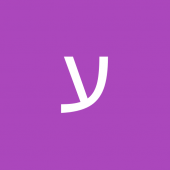

.thumb.png.07c3f90837fc569dbef0e196c526a32e.png)